Cómo cambiar de Google a Bing en Edge o Chrome en Windows 11/10
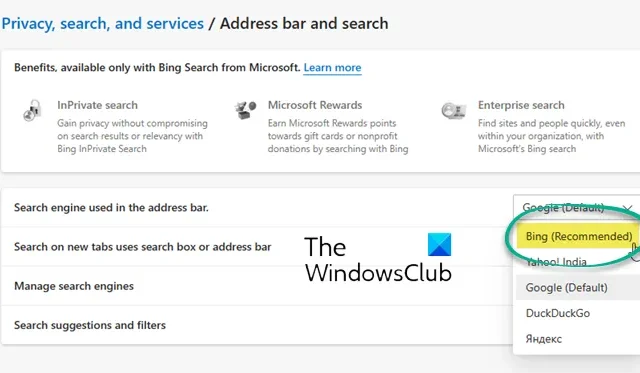
Esta publicación le mostrará cómo cambiar a Bing desde la Búsqueda de Google para obtener mejores resultados de búsqueda en Chrome, Edge, Firefox, Brave, Vivaldi y Opera en Windows 11/10.
Si ha notado que se muestran resultados antiguos o irrelevantes al utilizar la Búsqueda de Google, o que se muestran principalmente resultados de foros y foros de discusión, no es el único que enfrenta este problema. Muchos usuarios han notado esto y han preguntado cómo podrían cambiar su motor de búsqueda a Bing u otros motores de búsqueda alternativos como DuckDuckGo , Yahoo, Perplexity, Brave, etc. ¡Estás en el lugar correcto si planeas cambiar a Bing Search!
¿Bing es mejor que Google?
Hoy en día, Bing no sólo supera a Google , sino que también ofrece Microsoft Rewards y configuraciones de privacidad útiles para ayudarle a disfrutar de búsquedas seguras y privadas en Internet .
Cómo cambiar de Google a Bing en Edge
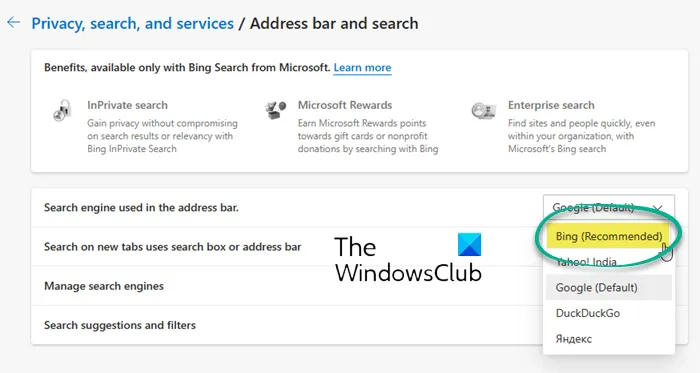
Para cambiar de Google a Bing Search en Edge en Windows 11/10, siga estos pasos:
- Abra el navegador Edge
- Escriba edge://settings/search en la barra de direcciones y presione Enter.
- Localice el motor de búsqueda utilizado en la etiqueta de la barra de direcciones.
- Haga clic en el menú desplegable y haga clic en Bing (recomendado)
- Además, en Buscar en pestañas nuevas utiliza el cuadro de búsqueda o la barra de direcciones, asegúrese de que el cuadro de búsqueda (recomendado) esté seleccionado.
- Reinicie Microsoft Edge.
Cómo cambiar a Bing desde la Búsqueda de Google en Chrome
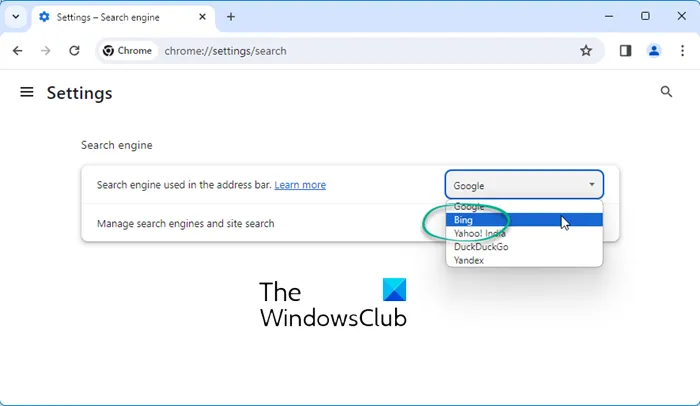
Para cambiar a Bing desde la Búsqueda de Google en el navegador Chrome en Windows 11/10, siga estos pasos:
- Inicie el navegador Google Chrome
- Escribe chrome://settings/search en la barra de direcciones y presiona Enter.
- Localice el motor de búsqueda en la configuración de la barra de direcciones.
- Haga clic en el menú desplegable y haga clic en Bing
- Reinicie su navegador Chrome.
Cómo cambiar de Google a Bing en Firefox
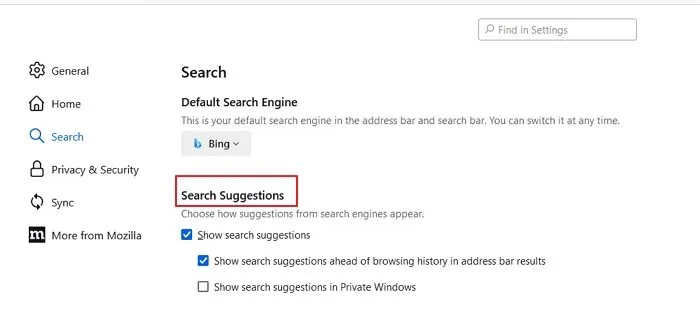
Para cambiar de Google a Bing en Firefox:
- Haga clic en la pequeña flecha al lado del icono de búsqueda en la barra de búsqueda.
- En el menú desplegable, puede seleccionar Bing y hacer clic en Aceptar.
- Alternativamente, abra la Configuración de Firefox
- Seleccione Buscar en el panel izquierdo y luego, en el lado derecho del menú desplegable, seleccione Bing.
- Reinicie Firefox.
Al hacer clic en Obtener más motores de búsqueda, accederá a la página de complementos de Firefox, que ofrece extensiones para agregar DuckDuckGo, StartPage, Ixquick y otros motores de búsqueda con un clic.
Cómo cambiar de Google a Bing en el navegador Vivaldi
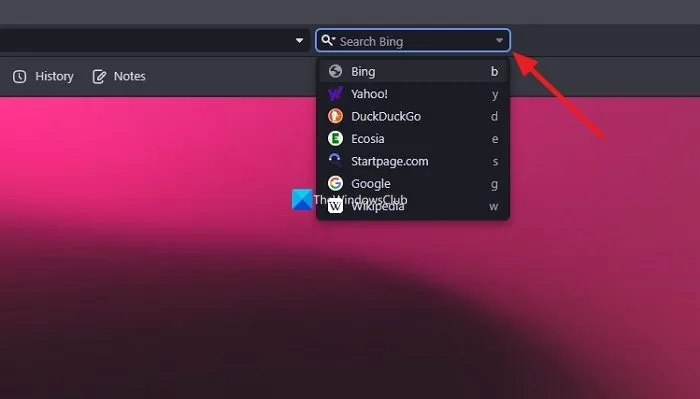
Para cambiar a Bing en el navegador Vivaldi:
- Vivaldi abierto
- Haga clic en la flecha de la barra de búsqueda
- Selecciona Bing y ¡listo!
- Alternativamente, abra la configuración de Vivaldi> Configuración de búsqueda y realice los cambios deseados.
Cómo cambiar a Bing desde la Búsqueda de Google en Opera
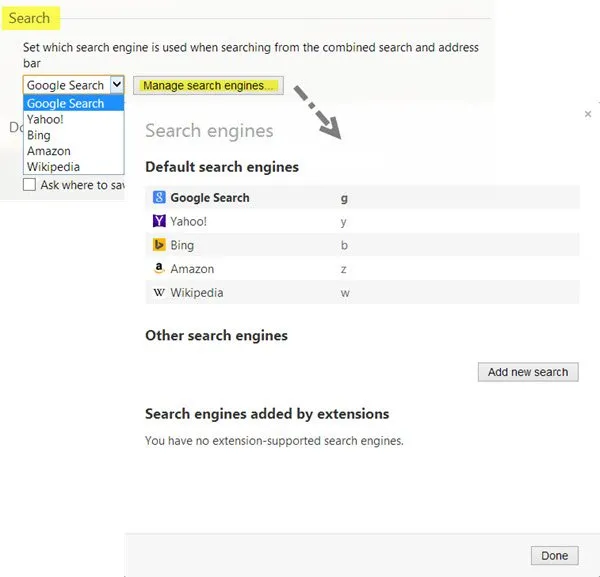
Para cambiar a Bing desde la Búsqueda de Google en el navegador Opera:
- Inicie el navegador Opera
- Haga clic en el botón Personalizar y controlar Opera.
- En el menú desplegable, seleccione Configuración.
- En Navegador > Buscar, puede seleccionar el motor de búsqueda Bing en el menú desplegable.
- Haga clic en Listo, cuando haya terminado.
También puede hacer clic en el botón Administrar motores de búsqueda para obtener más opciones, que le permiten agregar o eliminar motores de búsqueda.
Cómo cambiar a Bing Search en el navegador Brave
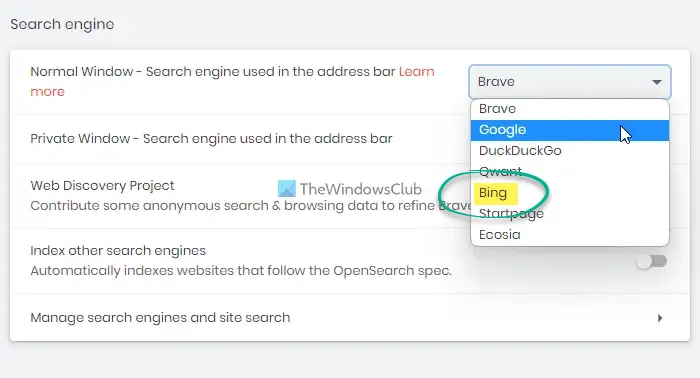
Para cambiar el motor de búsqueda en el navegador Brave a Bing en su PC con Windows, siga estos pasos:
- Abra el navegador Brave y haga clic en el botón Personalizar y controlar Brave .
- Seleccione la opción Configuración del menú.
- Vaya a la sección Buscador .
- Expanda el menú desplegable de Ventana normal.
- Elija un motor de búsqueda.
- Expanda la lista desplegable de Ventana privada.
- Elija el motor de búsqueda Bing.
¿Debería cambiar de Google a Bing?
En mi opinión, Bing hoy ofrece mejores resultados. Le sugiero que compare los resultados de cualquier consulta de búsqueda tanto en Google como en Bing y vea cuál ofrece resultados mejores y relevantes. Mejor aún, prueba Bing durante uno o dos días y decide por ti mismo. Google hoy se centra principalmente en ofrecer resultados de Reddit, Quora, Medium, LinkedIn, Foros y grandes Marcas, relegando todos los sitios de nicho a la segunda o tercera página. Si bien los sitios mencionados son buenos a su manera, centrarse en ellos le impide ver los resultados relevantes que los sitios de autoridad especializados pueden tener para ofrecer. Además, la ubicación de Bing para los resultados de AI/SGE es mucho mejor que la de Google.



Deja una respuesta